Co je to Superfetch v systému Windows 7
Uživatelé operačního systému Windows 7, když narazí na službu nazvanou Superfetch, kladou otázky - co to je, proč je potřeba a může být tento prvek zakázán? V dnešním článku se pokusíme jim poskytnout podrobnou odpověď.
Obsah
Účel Superfetch
Za prvé zvážíme všechny podrobnosti spojené s tímto systémovým prvkem a poté budeme analyzovat situace, kdy by měl být vypnutý a popsat, jak se to dělá.
Název dotyčné služby se označuje jako "super vzorkování", který přímo zodpovídá otázku účelu této komponenty: zhruba řečeno, jedná se o službu ukládání dat do mezipaměti, která zlepšuje výkon systému, druh optimalizace softwaru. Funguje to takto: v procesu interakce mezi uživateli a operačním systémem služba analyzuje frekvenci a podmínky spouštění uživatelských programů a komponent a poté vytvoří speciální konfigurační soubor, kde ukládá data pro rychlé spuštění nejčastěji používaných aplikací. To zahrnuje určité procento paměti RAM. Navíc Superfetch je také zodpovědný za některé další funkce - například práce s stránkovacími soubory nebo technologií ReadyBoost, která umožňuje kromě paměti RAM zapnout flash disk.
Viz též: Jak udělat RAM z flash disku
Potřebuji vypnout super odběr vzorků
Supercollection, stejně jako mnoho jiných součástí systému Windows 7, je z nějakého důvodu standardně aktivní. Faktem je, že běžící služba Superfetch může zrychlit rychlost operačního systému na slabých počítačích za cenu vyšší spotřeby paměti, byť nevýznamná. Kromě toho může super odběr vzorků prodloužit životnost tradičních pevných disků, bez ohledu na to, jak může paradoxní znít - aktivní superbermační přístroj prakticky nepoužívá disk a snižuje frekvenci přístupu k jednotce. Ale pokud je systém nainstalován na SSD, Superfetch se stává k ničemu: SSD jsou rychlejší než magnetické disky, což je důvod, proč tato služba nezvyšuje rychlost. Zakázat ji uvolní část paměti RAM, ale příliš málo pro vážný vliv.
Kdy byste měli předmět vypnout? Odpověď je samozřejmostí - pokud jsou s ním problémy, je to především vysoká zátěž na procesoru, s čímž se nemůžou vypořádat bližší metody, jako je čištění pevného disku s "nevyžádanými" daty. Super odběr vzorků můžete deaktivovat dvěma způsoby - v prostředí "Service" nebo prostřednictvím příkazového řádku .
Dávejte pozor! Vypnutí programu Superfetch ovlivní dostupnost funkce ReadyBoost!
Metoda 1: Servisní nástroj
Nejjednodušší způsob, jak zastavit super odběr vzorků, je zakázat prostřednictvím správce služeb systému Windows 7. Postup pro tento algoritmus nastane:
- Použijte kombinaci kláves Win + R pro přístup k rozhraní Run . Do textového řádku zadejte parametr
services.msca klepněte na tlačítko OK . - V seznamu položek Service Manager najděte položku "Superfetch" a poklepejte na něj s LMB .
- Chcete-li vypnout super odběr vzorků v nabídce Typ spouštění, vyberte možnost Zakázat a poté použijte tlačítko Stop . Chcete-li tyto změny aplikovat, použijte tlačítka "Použít" a "OK" .
- Restartujte počítač.
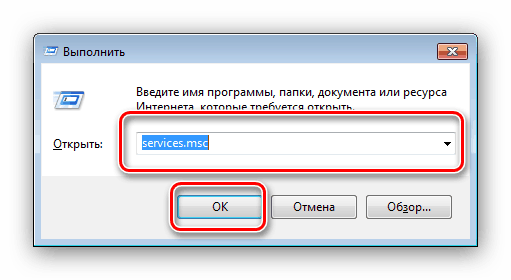
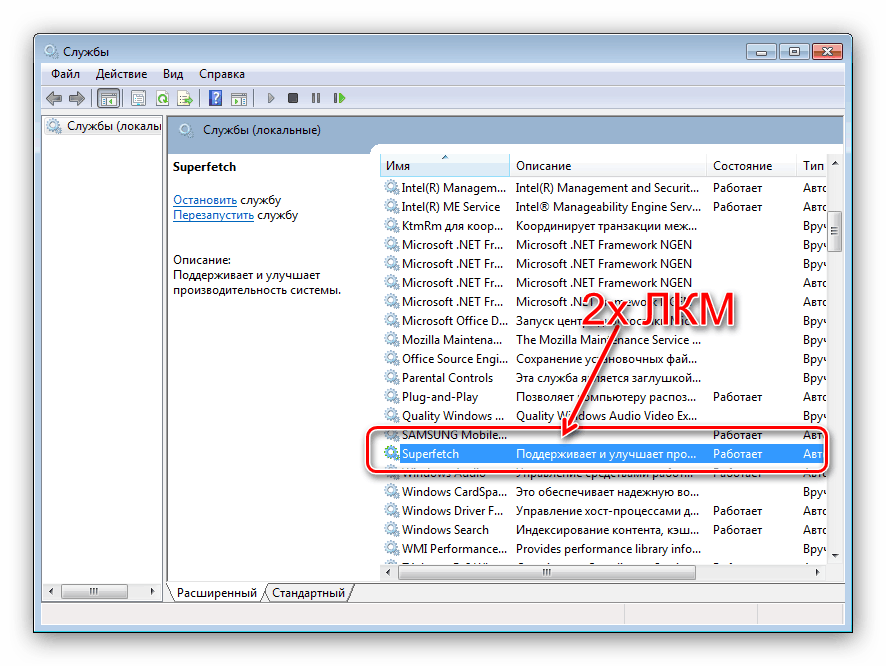
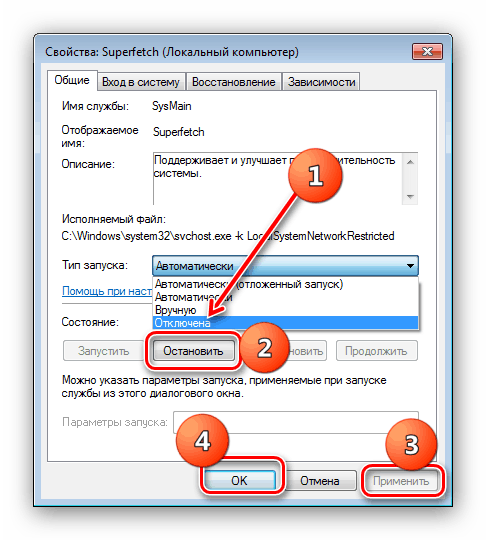
Tímto postupem vypnete samotný server Superfetch a službu Autostart, čímž úplně deaktivujete položku.
Metoda 2: "Příkazový řádek"
Nepracuje vždy správce služby Windows 7 - například pokud je verze operačního systému Starter Edition. Naštěstí ve Windows neexistuje žádný úkol, který by nebyl vyřešen pomocí "Command Line" - také nám pomůže vypnout super-vzorkování.
- Přejděte na konzolu s oprávněním administrátora: otevřete "Start" - "Všechny aplikace" - "Standardní" , najděte tam "Příkazový řádek" , klikněte na ni s RMB a vyberte možnost "Spustit jako správce" .
- Po spuštění rozhraní prvků zadejte následující příkaz:
sc config SysMain start= disabledZkontrolujte správnost vstupu parametru a stiskněte klávesu Enter .
- Chcete-li nové nastavení uložit, restartujte počítač.
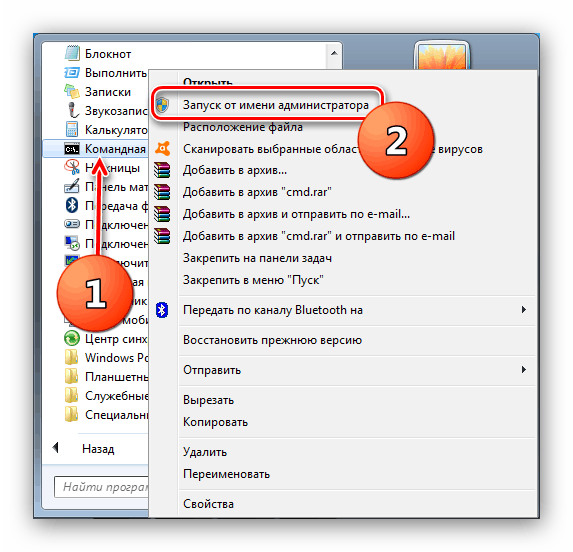
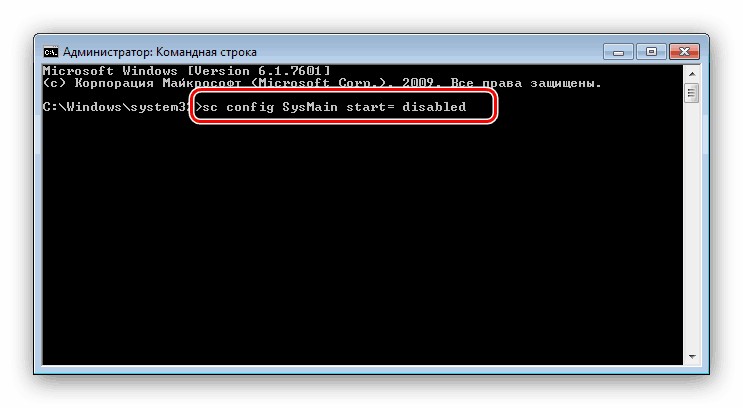
Jak ukazuje praxe, použití příkazového řádku je efektivnější než zakázání prostřednictvím správce služeb.
Co dělat, pokud služba není vypnutá
Výše zmíněné metody nejsou vždy účinné - super odběr vzorků není zakázán ani prostřednictvím správy služeb, ani pomocí příkazu. V takovém případě budete muset ručně změnit některé parametry v registru.
- Zavolejte "Editor registru" - v tomto se opět vrátíme do praktického okna "Run" , ve kterém musíte zadat
regedit. - Rozbalte strom adresářů na následující adresu:
HKEY_LOCAL_MACHINE/SYSTEM/CurrentControlSet/Control/Session Manager/Memory Management/PrefetchParametersNajděte klíč tam nazvaný "EnableSuperfetch" a poklepejte na něj levým tlačítkem myši.
- Pro úplné vypnutí zadejte hodnotu
0, klepněte na tlačítko OK a restartujte počítač.
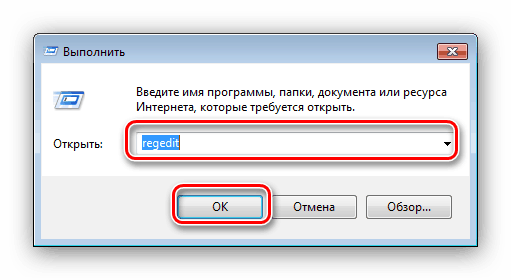
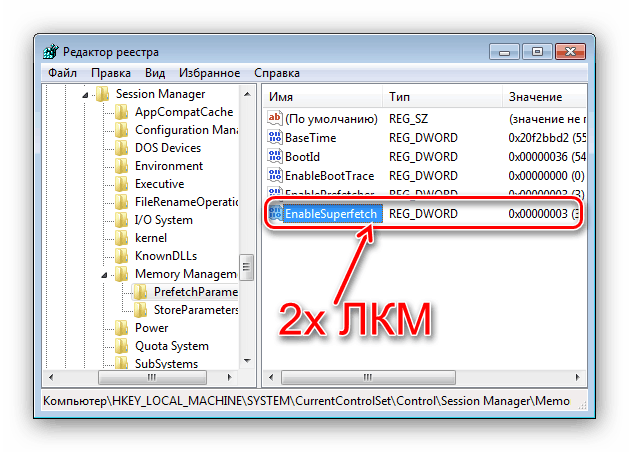
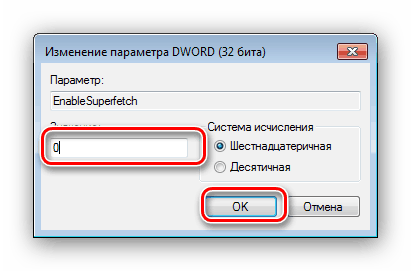
Závěr
Podrobně jsme prozkoumali vlastnosti služby Superfetch v systému Windows 7, poskytly metody pro jeho vypnutí v kritických situacích a rozhodli, zda se metody ukázaly jako neúčinné. A konečně, připomínáme, že optimalizace softwaru nikdy nenahradí upgrade počítačových komponent, takže se na to nemůžete příliš spoléhat.